Win10 Edge浏览器怎么禁用标签页预览?标签页预览图取消方法
时间:2017-04-06 来源:互联网 浏览量:
Win10系统中的Edge浏览器提供了标签页预览功能,小缩略图(类似于应用程序在任务栏的缩略图),当你将鼠标指向标签页上即可看到。如下图:
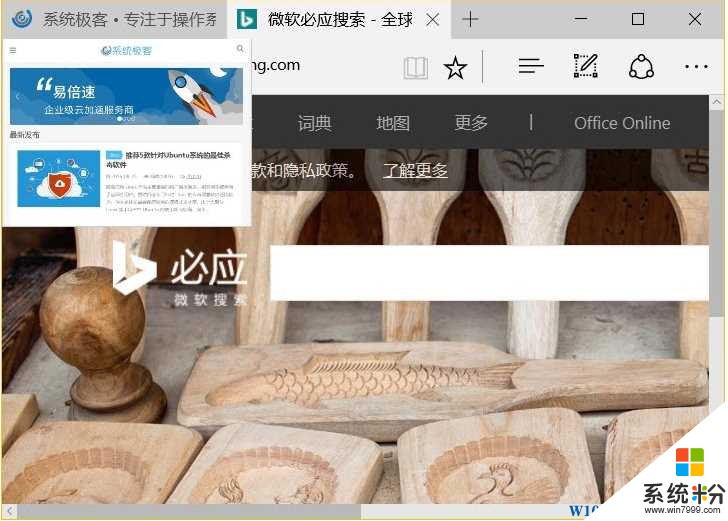
当然也不是人人都希望这样的功能,而Edge中也没有提供可关闭的选项,那么怎么禁用标签页预览图呢?下面小编提供了方法。
操作步骤:
1、关闭 Microsoft Edge 浏览器
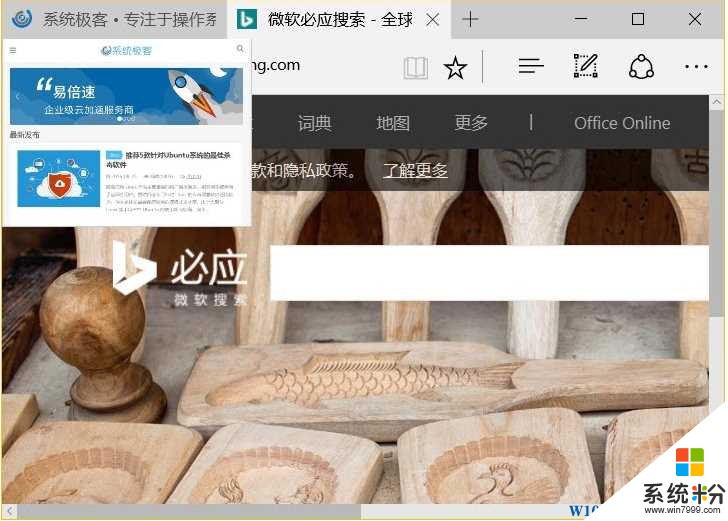
当然也不是人人都希望这样的功能,而Edge中也没有提供可关闭的选项,那么怎么禁用标签页预览图呢?下面小编提供了方法。
操作步骤:
1、关闭 Microsoft Edge 浏览器
2、使用 Windows + R 快捷键打开「运行」,并执行 regedit 打开注册表编辑器
3、导航到如下路径:
HKEY_CURRENT_USER\SOFTWARE\Classes\Local Settings\Software\Microsoft\Windows\CurrentVersion\AppContainer\Storage\microsoft.microsoftedge_8wekyb3d8bbwe\MicrosoftEdge\TabbedBrowsing
4、新建一个名为 TabPeekEnabled 的 DWORD(32位)值,并将其值设置为 0
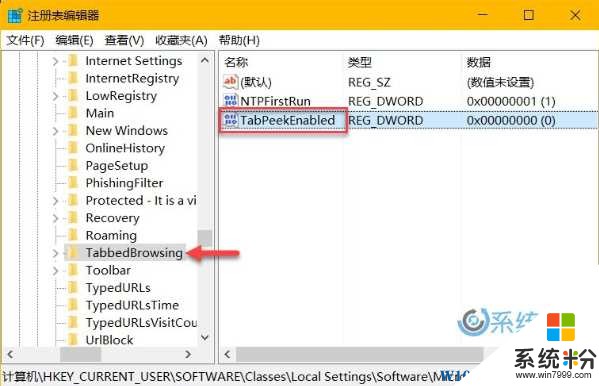
5、注册表更改完之后会立即生效
如何恢复Edge标签预览?
如果要恢复 Microsoft Edge 标签页预览的显示,可以直接将前面注册表路径中的 TabPeekEnabled 值设置为 1 或干脆删除这个键值也可。
到这里关于Edge浏览器标签预览功能的禁用和恢复方法就分享到这里了,希望对大家有帮助哦。
我要分享:
相关教程
- ·Win10系统Edge浏览器怎么设置只关闭当前标签页?
- ·word2010打印页怎么预览,word2010打印页预览方法
- ·Win10创造者15031 Edge浏览器“书签”图标新变化!
- ·Edge浏览器如何恢复“是否关闭所有标签页”确认提示?
- ·w10电脑浏览器图标怎么移至桌面|w10系统浏览器图标移至浏览器的方法
- ·win10自带浏览器怎么设置主页?Edge浏览器设置主页的方法!
- ·如何取消锁屏密码电脑 Win10如何取消忘记密码
- ·怎么改电脑输入法切换键 win10怎么更改输入法切换快捷键
- ·电脑简繁体转换快捷键 Win10自带输入法简繁体切换快捷键修改方法
- ·电脑怎么修复dns Win10 DNS设置异常怎么修复
win10系统教程推荐
- 1 电脑简繁体转换快捷键 Win10自带输入法简繁体切换快捷键修改方法
- 2 电脑怎么修复dns Win10 DNS设置异常怎么修复
- 3 windows10激活wifi Win10如何连接wifi上网
- 4windows10儿童模式 Win10电脑的儿童模式设置步骤
- 5电脑定时开关机在哪里取消 win10怎么取消定时关机
- 6可以放在电脑桌面的备忘录 win10如何在桌面上放置备忘录
- 7怎么卸载cad2014 CAD2014清理工具(win10系统)
- 8电脑怎么设置网线连接网络 Win10笔记本电脑有线连接网络设置步骤
- 9电脑桌面无线网络图标不见了 win10 无线网络图标不见了怎么恢复
- 10怎么看到隐藏文件 Win10如何显示隐藏文件
win10系统热门教程
- 1 Windows 10系统qq接收文件默认文件夹位置以及修改方法!
- 2 Win10系统怎么让任务栏图标不重叠,更宽一些?
- 3 win10设置文件后缀名的方法 win10到底该如何来显示后缀名
- 4Win10磁盘清理不见了怎么办?Win10没有磁盘清理的解决方法
- 5win10更新速度慢怎么办?提高win10更新速度的设置方法!
- 6升级安装Win10 TH2正式版时掉电中断了怎么办?
- 7win10没有本地连接怎么回事|win10找不到本地连接的解决方法
- 8Windows10如何更改地图包下载的位置,Win10脱机地图包储存位置设置方法
- 9Win10系统开机蓝屏或不停重启解决方案
- 10win10输入法切换不能用怎么办,win10输入法不能切换的解决方法
